|
|
|
|
|
|
Создайте новое изображение 400х400 пикселей с белым фоном. Перейдите
на панель каналов и создайте новый канал. Теперь выберите инструмент Rectangle
Marquee Tool и сделайте выделение размерами похожее с нашим. Залейте ваш прямоугольник
белым цветом. Теперь отмените выделение (Ctrl+D).
|
|
|
|
|
|
Идите:
Filters > Blur > Gaussian Blur. И размойте
на 9,2 пикселя.
|
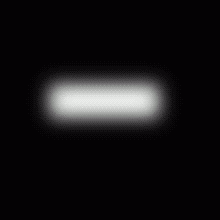
|
|
|
|
|
Теперь
Image>Adjust>Levels. Установите
в открывшемся параметры, которые указаны на рисунке. Кликните "ОК".
|
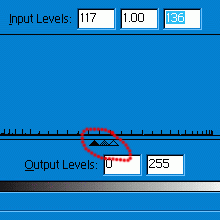
|
|
|
|
|
Зажав Ctrl
кликните на канале "Alpha 1". Затем идите назад на панель слоев.
Создайте новый слой (Ctrl+Shift+N) и залейте
выделение цветом:
R: 0
G: 108
B: 255
Теперь у нас есть форма кнопки.
|
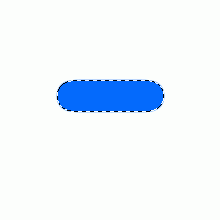
|
|
|
|
|
Возьмите
инструмент Rectangle Marquee Tool.
Зажав Shift, двигайте рамку выделения вверх кнопками Вверх и Вниз. Теперь
удерживая Ctrl+Alt и кликните на слое "Layer
1".
|
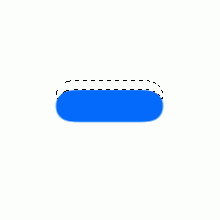
|
|
|
|
|
Теперь
снова нажмите Shift и затем вниз на клавиатуре,
чтобы переместить ваш выбор вниз. Создайте новый слой (Ctrl+Shift+N)
"Layer 2". Нажмите D, затем
X - это установит цвета по умолчанию. Возьмите
инструмент Gradient Tool. Затем, в опциях,
установите градиент: "Foreground to Transparent"
(см рисунок).
|
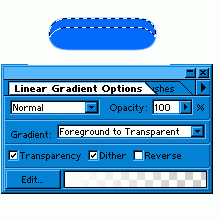
|
|
|
|
|
Теперь
тащите градиент от верха выделения до низа (см. рисунок).
|
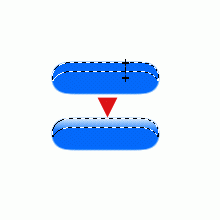
|
|
|
|
|
ОК. Снимите
выделение (Ctrl+D). Сейчас копируйте данный слой (Layer
> Duplicate Layer) и идите: Edit > Transform>
Rotate 180. Теперь переместите блик в низ кнопки. Измените модификацию
слоя с Normal на Color
Dodge. Установите непрозрачность (opacity) "Layer 2 Copy"
равную 62. Кликните на "Layer 2 Copy"
и идите: Filters > Blur > Gaussian Blur.
Размойте изображение на 1,6 пикселя.
|
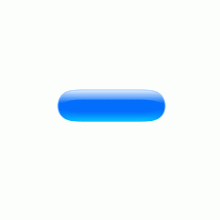
|
|
|
|
|
Нажмите Ctrl и кликните на "Layer 1".
Создайте новый слой. Создайте кисть с параметрами, указанными на скриншоте. Добавьте
небольшой блик снизу кнопки. Теперь, регулируя непрозрачность, добейтесь реалистичного
изображения.
|
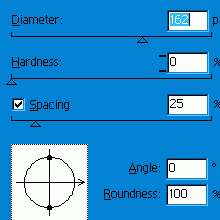
|
|
|
|
|
Сейчас кликните на "Layer
1" и идите : Layer>Effects>Drop Shadow,
чтобы добавить тень. Когда вы добавите ваш текст на кнопку измените "Blend
Mode" текстового слоя c "Normal"
на "Overlay" для отличного эффекта
(см. рисунок).
Скачать PSD
|
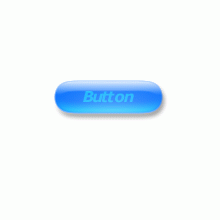
|
|
